CAD填充后没有在特性面板看到面积是什么原因?
返回CAD填充后没有在特性面板看到面积是什么原因?
通常CAD填充后都可以在特性面板看到面积,如果遇到填充没有面积特性的情况是因为什么呢?这里小编给大家总结以下几种情况。
一、边界自相交
边界如果是自相交的多段线或者样条曲线,那么无论采用选择对象或拾取点的方式来填充,填充都没有面积,如下图所示。
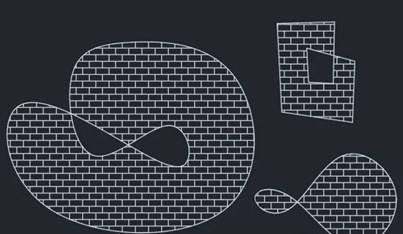
上面这些封闭的样条曲线和多段线作为填充边界时,无论采用选择对象或拾取点的方式来填充,填充都没有面积。
上面的例图的图形自相交现象比较明显,但是在很多情况下选择填充边界线的自相交现象其实是不太明显的,甚至有些的根本看不出来,所以,若填充边界为单条封闭多段线,发生没有面积特性的情况时就可以放大每一个顶点进行检查。
二、边界不封闭
如果填充的边界没有封闭,即使是有细小的间隙,在用选择对象的方法进行填充时,填充都没有面积特性,如下图所示。

三、边界有重叠的线
填充边界自相交、有间隙都可以通过局部放大线的顶点来找到,但是有些时候明明图形看起来非常正常,但是填充没有面积特性,这时候可以检查看看边界有没有重叠的现象。
如果边界有重叠的线,使用选择对象方式进行填充,填充也是没有面积的。那么我们可以手动删除掉多余夹点,也能用消除重线来处理边界线。
四、填充区域有多余的线
填充区域有别的线,虽然这些线不影响填充形状,但可能会导致填充没有面积,比如绘制两个同心圆,中间绘制一条直线,要填充两圆中间区域的话,没有面积特性,如下图所示。
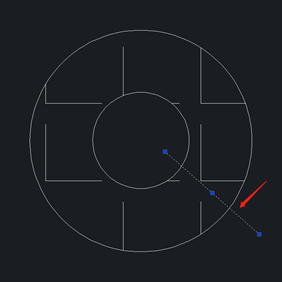
其实在选中填充之后我们可以看出,这条线也记录到填充边界了,类似自相交效果。这种情况可以用选择对象的方式(只选择两个圆)来进行填充,当然也能先建立边界集(将直线排除在边界集之外)再拾取点填充,不要让直线参与填充的计算就不会出现问题了。
推荐阅读:三维CAD
推荐阅读:CAD中怎样快速打开图形修复管理器?



























